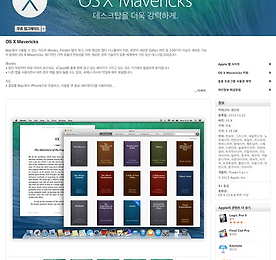 OS X Mavericks 출시소식 및 다운로드 링크
OS X Mavericks 출시소식 및 다운로드 링크 OS X Mavericks가 출시되었습니다. 지금 맥 앱스토어를 통해 무료로 업그레이드 할 수 있습니다. OS X Mavericks 다운로드 링크는 아래와 같습니다. https://itunes.apple.com/us/app/id675248567?mt=12 본인은 현재 다운로드 중이며 Mavericks의 좀더 자세한 리뷰는 설치 후 다시 올리도록 하겠습니다. Tag. OS X Mavericks, It, 인터넷, 컴퓨터, 아이맥, 운영체제, 맥북, 맥북에어, 맥북프로, 맥프로, 이슈, 리뷰 저의 글이 좋으면 손가락 클릭해 주세요. 로그인 안해도 클릭됩니다^^
더보기
OS X Mavericks 출시소식 및 다운로드 링크
OS X Mavericks 출시소식 및 다운로드 링크 OS X Mavericks가 출시되었습니다. 지금 맥 앱스토어를 통해 무료로 업그레이드 할 수 있습니다. OS X Mavericks 다운로드 링크는 아래와 같습니다. https://itunes.apple.com/us/app/id675248567?mt=12 본인은 현재 다운로드 중이며 Mavericks의 좀더 자세한 리뷰는 설치 후 다시 올리도록 하겠습니다. Tag. OS X Mavericks, It, 인터넷, 컴퓨터, 아이맥, 운영체제, 맥북, 맥북에어, 맥북프로, 맥프로, 이슈, 리뷰 저의 글이 좋으면 손가락 클릭해 주세요. 로그인 안해도 클릭됩니다^^
더보기
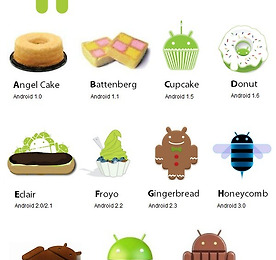 눈치채지 못했던 안드로이드 운영체제 네이밍의 숨겨진 원칙
눈치채지 못했던 안드로이드 운영체제 네이밍의 숨겨진 원칙 A, B, C, D, E, F, G, H, I, J, K.... 이런 네이밍 원칙도 있었네? 그럼 다음 버전은 L로 시작하는 무언가가 되겠네요. Tag. 안드로이드, 운영체제, 킷캣, 젤리빈, IT, 모뱌일, 모바일, 운영체제, 안드로이드 네이밍 원칙, 이슈, 리뷰 저의 글이 좋으면 손가락 클릭해 주세요. 로그인 안해도 클릭됩니다^^
더보기
눈치채지 못했던 안드로이드 운영체제 네이밍의 숨겨진 원칙
눈치채지 못했던 안드로이드 운영체제 네이밍의 숨겨진 원칙 A, B, C, D, E, F, G, H, I, J, K.... 이런 네이밍 원칙도 있었네? 그럼 다음 버전은 L로 시작하는 무언가가 되겠네요. Tag. 안드로이드, 운영체제, 킷캣, 젤리빈, IT, 모뱌일, 모바일, 운영체제, 안드로이드 네이밍 원칙, 이슈, 리뷰 저의 글이 좋으면 손가락 클릭해 주세요. 로그인 안해도 클릭됩니다^^
더보기
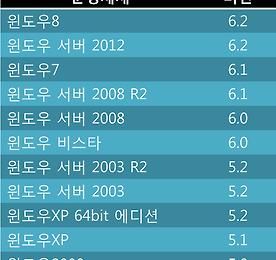 윈도우 운영체제도 버전 넘버가 존재한다!
윈도우 운영체제!! 일반적으로 윈도우8, 윈도우7, 윈도우XP 이런 이름별로만 존재하는 것으로 알고 있지만 사실 윈도우 운영체제도 맥OS와 같이 라이언(Mac OS X 10.7), 마운틴라이언(Mac OS X 10.8) 처럼 버전 넘버를 가지고 있습니다. 아는 분들은 다 아는 이야기겠지만요. 아래는 윈도우 운영체제 별 버전 넘버입니다. 출처: 마이크로소프트 참고로 Mac OS의 히스토리 및 버전 넘버를 확인하고 싶으신 분은 링크를 클릭하세요. 위 내용이 100원 정도의 가치가 있다고 생각된다면 후원 또는 추천 버튼 클릭 부탁드립니다 Tag. 윈도우 운영체제별 버전, 윈도우 버전 넘버, 운영체제, 마이크로소프트, 컴퓨터팁, IT, 인터넷, 소프트웨어, 윈도우 버전 이 포스트가 마음에 들면 구독+ 및 아래의..
더보기
윈도우 운영체제도 버전 넘버가 존재한다!
윈도우 운영체제!! 일반적으로 윈도우8, 윈도우7, 윈도우XP 이런 이름별로만 존재하는 것으로 알고 있지만 사실 윈도우 운영체제도 맥OS와 같이 라이언(Mac OS X 10.7), 마운틴라이언(Mac OS X 10.8) 처럼 버전 넘버를 가지고 있습니다. 아는 분들은 다 아는 이야기겠지만요. 아래는 윈도우 운영체제 별 버전 넘버입니다. 출처: 마이크로소프트 참고로 Mac OS의 히스토리 및 버전 넘버를 확인하고 싶으신 분은 링크를 클릭하세요. 위 내용이 100원 정도의 가치가 있다고 생각된다면 후원 또는 추천 버튼 클릭 부탁드립니다 Tag. 윈도우 운영체제별 버전, 윈도우 버전 넘버, 운영체제, 마이크로소프트, 컴퓨터팁, IT, 인터넷, 소프트웨어, 윈도우 버전 이 포스트가 마음에 들면 구독+ 및 아래의..
더보기